很多新手小伙伴还不明白Win10是如何禁止域成员计算机更改帐户的,所以下面小编为大家带来一个Win10禁止域成员计算机更改帐户的方法。有需要的小伙伴赶紧看看。
Win10如何禁止域成员计算机更改帐户?Win10禁止域成员计算机更改帐户的方法
1、‘win R‘快捷键开始运行,输入gpedit.msc并按enter键打开,如图所示。
:  2.进入新窗口界面后,点击左栏中的“计算机配置——Windows设置——安全设置——本地策略”,如图所示。
2.进入新窗口界面后,点击左栏中的“计算机配置——Windows设置——安全设置——本地策略”,如图所示。
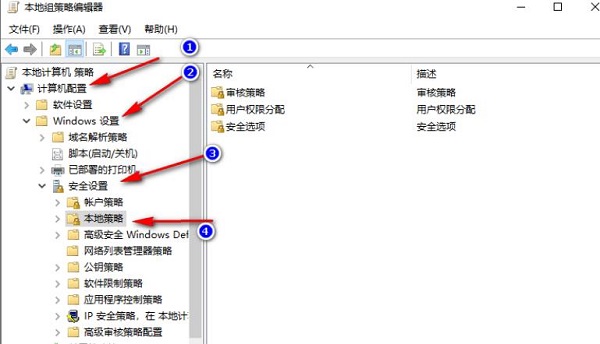 3,然后单击“安全选项”,如图所示。
3,然后单击“安全选项”,如图所示。
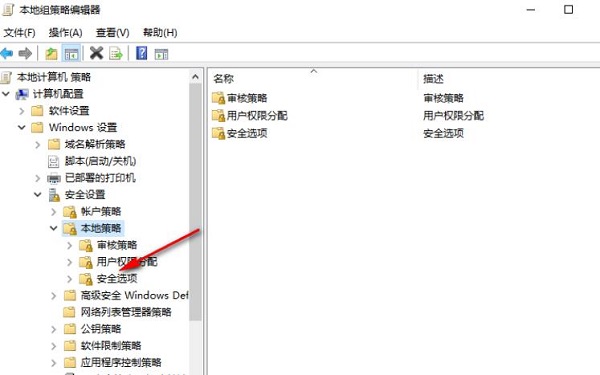 4,然后在右侧找到“域成员:禁用计算机帐户密码更改”,双击打开,如图所示。
4,然后在右侧找到“域成员:禁用计算机帐户密码更改”,双击打开,如图所示。
: 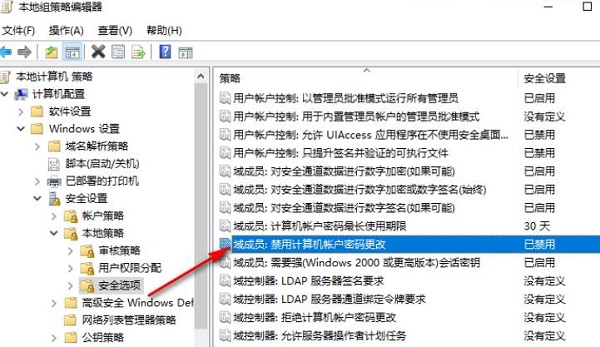 5.最后,在打开的窗口中,选中“已启用”并单击“应用”进行确认,如图所示。
5.最后,在打开的窗口中,选中“已启用”并单击“应用”进行确认,如图所示。
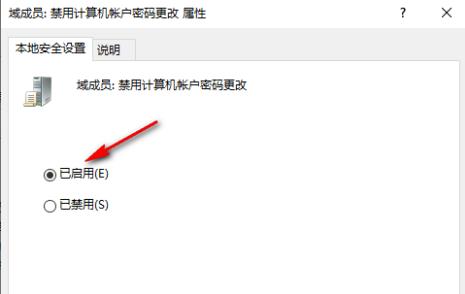
免责声明:本站所有文章内容,图片,视频等均是来源于用户投稿和互联网及文摘转载整编而成,不代表本站观点,不承担相关法律责任。其著作权各归其原作者或其出版社所有。如发现本站有涉嫌抄袭侵权/违法违规的内容,侵犯到您的权益,请在线联系站长,一经查实,本站将立刻删除。
本文来自网络,若有侵权,请联系删除,如若转载,请注明出处:https://www.freetrip88.com/baike/379239.html
